Фильм ты сделала скриншот
Как делать скриншоты из фильмов и любого видео

Доброе время суток, читатели блога compusers.ru. Все мы смотрим видео, оно заняло какое-то место в нашей жизни. Кто-то любит смотреть кино, кто-то имеет домашнюю семейную видеотеку. Иногда бывает нужно вырезать из видео кадр (скриншот). Для того, чтобы у вас это не вызывало никаких затруднений хочу рассказать о том, как это сделать. Для этого не придется скачивать никаких специальных программ. Во все основные популярные видеоплееры встроена функция сохранения текущего кадра видео. Сейчас вы узнаете как сделать скриншот нужного вам кадра видео на примере нескольких самых популярных (и должен заметить качественных) программ для проигрывания видео.
Начнем пожалуй с плеера Media Pleyer Classic (MPC) он входит в состав пакета кодеков K-Lite Codec Pack. Для создания скриншота откройте видео с помощью данной программы и нажмите паузу на том месте, которое необходимо сохранить.

Далее нажмите комбинацию клавиш «ALT»+”I” чтоб появилось окно сохранения кадра.

В этом окне можно указать папку в, которую будет помещен сохраненный кадр, его название и тип файла. В большинстве случаев Jpeg-формат будет оптимальным, за исключением мультфильмов с цветами как в «Симпсонах». Скриншоты подобных мультфильмов сохраненные в формате PNG будут меньше весить.
Сделать скриншот в программе KMPlayer еще проще. Как и в предыдущей программе не мешало бы нажать паузу на нужном кадре.

Тут у нас на выбор 3 режима сохранения кадра из видео:

- стандартное с появлением окна сохранения — оно вызывается комбинацией «CTRL»+”E”
- быстрое сохранение — вы нажимаете «CTRL»+”A” и скриншот фильма сохранится в той же папке где находится фильм без появления каких-либо окон.
- сохранение скриншота в буфер можно сделать нажатием «CTRL»+”C” , а затем вставить в графический редактор.
В качестве третьей программы для захвата кадра из видео предложу программу GOM Player.

В ней процесс захвата кадра аналогичен программе KMPlayer за исключением того что быстрое сохранение кадра («CTRL»+”E”) сохраняет скриншоты в папку «Документы/GomPlayer/Capture». Кроме того этот плеер позволяет плавно проигрывать файлы высокой четкости на сравнительно слабых компьютерах.
Вот как можно легко и просто создать скриншот из любого видео. Скриншоты можно делать из семейных видео, где присутствуют люди чьих фотографий у вас нет. Если у вас нет ни одной из этих программ и вы пользуетесь для воспроизведения видео стандартным «Проигрывателем Windows Media» то настоятельно рекомендую скачать любую из них и вы почувствуете свободу и удобство при просмотре видео.
А теперь хотел бы узнать каким плеером пользуетесь вы ?
Совет: когда вы будете делать скрншоты из фильма вы обнаружите что движущиеся сцены при паузе заметно размываются хоть при воспроизведении и кажутся четкими, поэтому для извлечения кадра подбирайте момент когда движение минимально. Это легко сделать в Media Player Classic нажатием кнопок «вправо» «влево», одно нажатие сдвиг на один кадр. В KMPlayer и GOM player для этого используйте клавишу «F».
Во время написания этих строк окончательно решил что скоро с каждым новым постом буду проводить конкурс «Угадай фильм по скриншоту», победитель получит приз, подробней об этом расскажу в следующий раз. Кому стало интересно можете подписаться на обновления и вы точно не пропустите конкурс.
Как сделать скриншот из фильма
Наверняка, смотря какой-нибудь фильм, у вас мелькала мысль: «А вот этот вид неплохо бы смотрелся на моём рабочем столе». А говорить о скриншотах сериалов с цитатами и говорить не стоит – это без сомнения популярно в соцсетях.
Одно дело – поставить фильм на паузу, но вот как сохранить этот стоп-кадр? Не все медиаплееры могут похвастаться такой возможностью.
Есть другой способ, о нём я вам сегодня и расскажу. Для этого вам понадобится программа Movavi Конвертер Видео. С её помощью можно не только менять формат файла (как нам говорит её название), но и сделать скриншот видео: https://www.movavi.ru/support/how-to/how-to-take-video-screenshots.html.
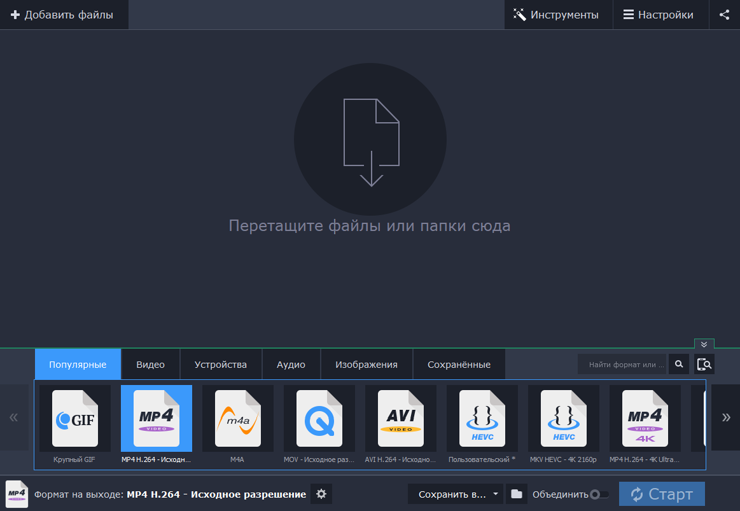
Установка программы проходит совершенно стандартно, поэтому заострять на ней внимание не буду. Перейдём сразу к делу.
Загрузите нужное вам видео в программу, а затем нажмите кнопку Редактировать. Так откроется встроенный в программу редактор.

Вне зависимости от того, какая вкладка будет открыта сверху (Стабилизация, Коррекция, Кадрирование, Обрезка и т.д), нижняя панель будет неизменной. В её левом углу вы увидите кнопку с изображением камеры – на неё-то и необходимо нажать, чтобы сделать скриншот. При желании вы также можете перейти в полноэкранный режим (кнопка в правом углу нижней панели).

Отметьте курсором кадр на шкале времени. Передвигая бегунок, вы можете найти нужный момент вплоть до миллисекунды. Затем нажмите на кнопку Сохранить снимок. Программа автоматически предложит сохранить полученное изображение в одном из форматов: PNG, BMP, JPEG или TIFF. Здесь же вы можете выбрать и папку, куда будет сохранён файл.
Вот и всё, никаких лишних телодвижений делать не придётся. Чтобы сделать ещё несколько скриншотов, перемещайте бегунок по шкале и сохраняйте изображения.
Вот пример такого стоп-кадра, полученного из видео.

Стоит сказать, что со своей первоочередной задачей – конвертацией видео и аудио – программа тоже справляется на «ура». Она поддерживает более 180 форматов мультимедиа файлов, а также предлагает профили сохранения видео под конкретные устройства – планшеты, смартфоны и даже телевизоры.
Конвертация в программе проходит с использованием аппаратного ускорения Intel или NVIDIA (в зависимости от видеокарты). Это позволяет быстро обрабатывать сразу несколько файлов одновременно.
Как я уже упоминал, в программе есть встроенный редактор. В нём можно повысить качество картинки и звука в вашем видео (или аудио): убрать тряску, нормализовать громкость, обрезать или кадрировать.
На мой взгляд, программа не вызывает никаких трудностей в использовании. Её многофункциональность позволяет решать самые разные задачи: от конвертации 4K видео до мгновенного создания скриншотов.
Не забудьте поделиться ссылкой на статью ⇒

В этом новом уроке я расскажу с помощью какой программы можно открыть DjVu файлы на вашем компьютере.
- 20.06.2014
- Просмотров: 3083

В этом уроке поговорим о программе, которая позволяет сделать перевод с экрана.
- 06.04.2015
- Просмотров: 64849
- Видеоурок

В этом уроке расскажу как убрать рекламу и всплывающие окна в браузере. Поможет нам в этом программа под названием “Чистилка”. Это очень простая и бесплатная утилита, которая поможет очистить ваш компьютер и браузер от всплывающих окон и надоедливой рекламы, к тому же она очень легкая и не требует установки на компьютер.
- 31.07.2016
- Просмотров: 3446

В данном видеоуроке я расскажу вам как можно быстро создавать скриншоты экрана монитора с помощью специальной программы clip2net.
- 16.09.2014
- Просмотров: 6612
- Создание скриншотов
- Видеоурок

Представляю вашему вниманию новый урок по работе в программе skype, в котором мы рассмотрим процесс восстановления своего логин.
Большая подборка скринов на все случаи жизни из фильмов и сериалов
Настал тот день, когда я решила поделиться своей коллекцией различных скринов из фильмов и сериалов, которые я насохраняла из интернета и которые отлично подходят для поднятия настроения, или сохранения их вами на будущее для потомков , или для так называемых ВП (сокращенно от «важные переговоры»). В комментариях обязательно делитесь своими.
Осторожно, на паре-тройке картиночек есть матерные слова.
Обычный диалог в сериале «Сообщество»

Я не знаю, кто это переводил, но 😀
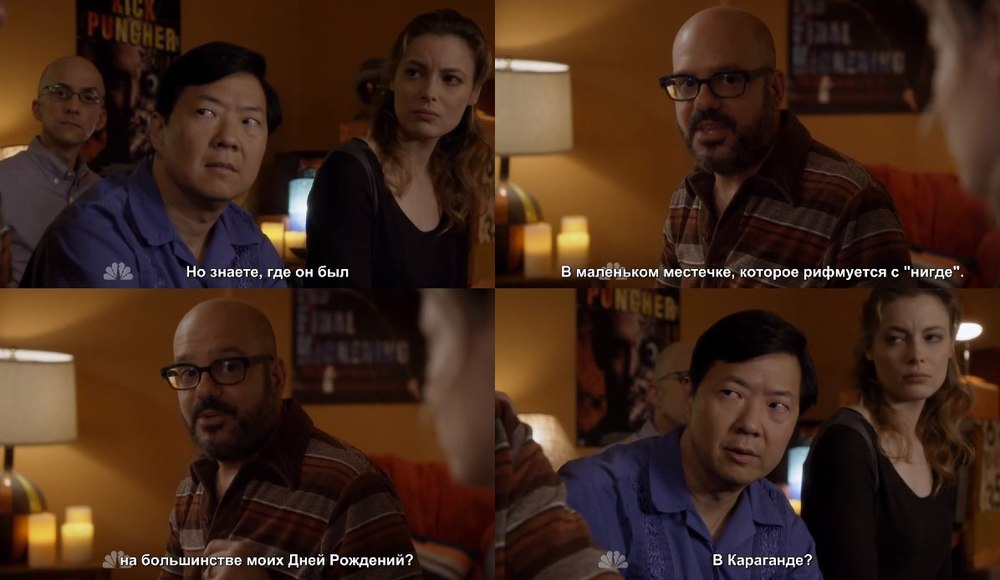
«Бруклин 9-9» не отстает
Пособие для свадеб
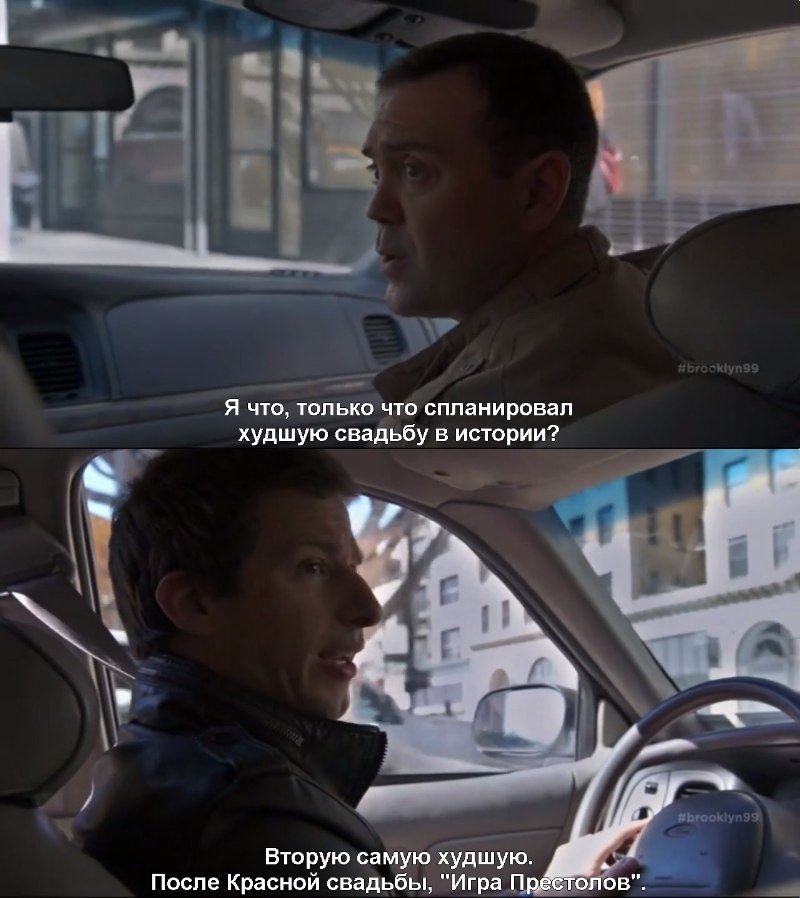
Пособие для политиков
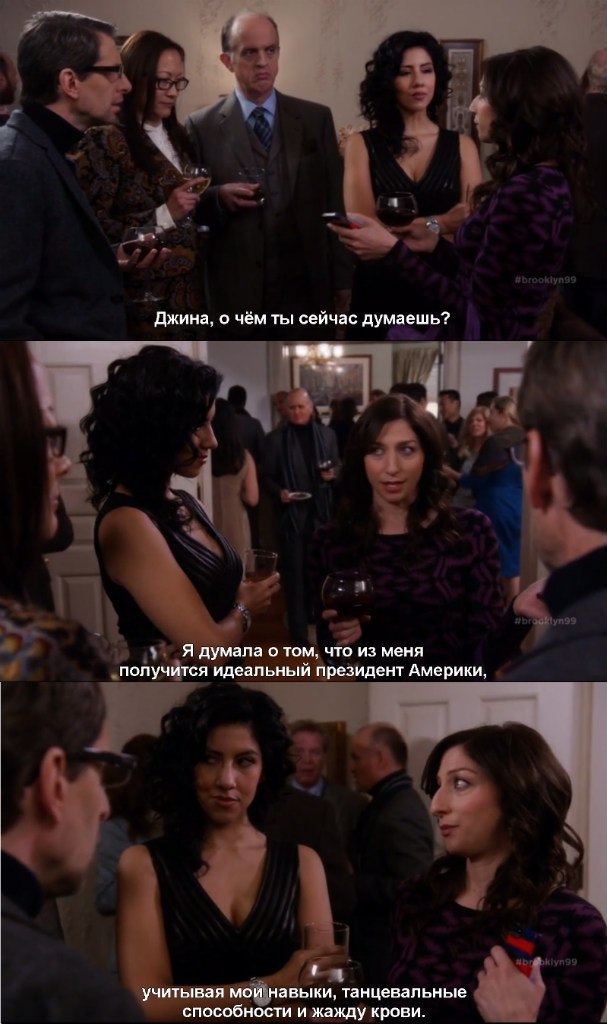
Пособие по выражению своих эмоций
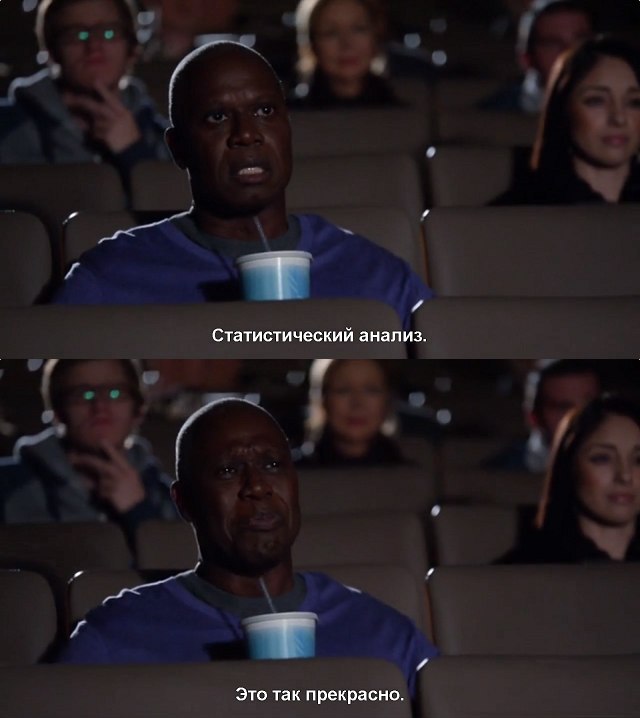
Героиня Кэт Дэннингз из сериала «Две девицы на мели» вообще королева
Как придумывать оправдание

Как смотреть сериалы

Как не думать об образовании

Как выживать в переполненных автобусах и маршрутках Астаны (и в других городах)

Марти Харт из «Настоящего детектива» умеет подбодрить

Пособие от Джеймса Гордона о том, как себя вести в непонятной ситуации

Пособие от его напарника Харви Буллока по обеду по расписанию

Олицетворение рабочего коллектива в летний период

Идрис Эльба учит правильно отказывать на самом деле нет, просто Идрис очень крут

Олицетворение того, что никто не устоит перед Джейме Ланнистером
– Хренов Джейме Ланнистер.
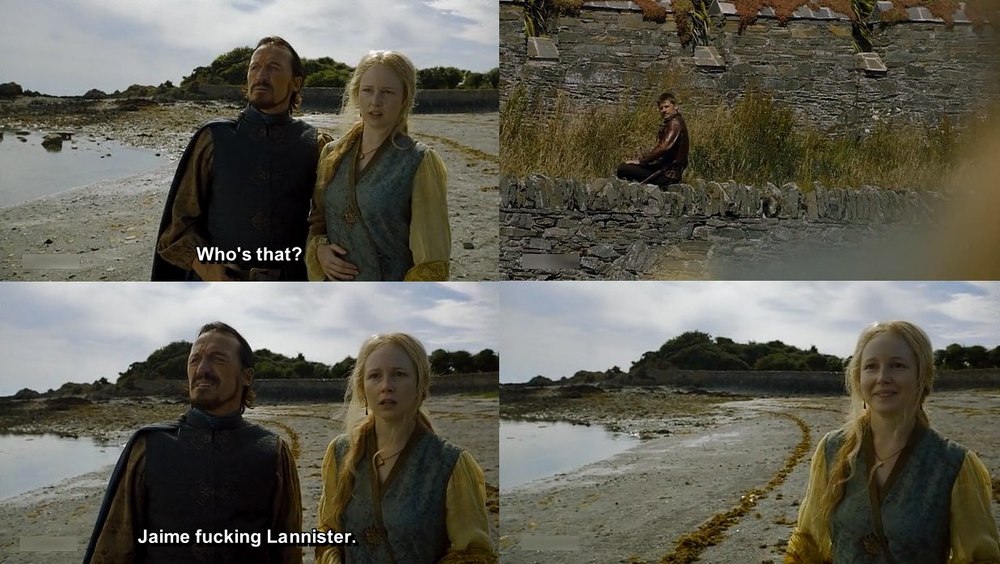
Нужная картинка для всех

Еще одна нужная картинка
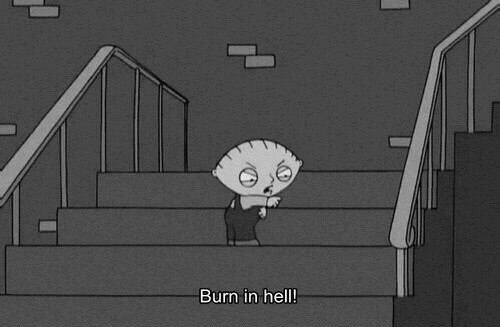


Как заставить держать обещания шопоголика
– Поклянись на Шанель.
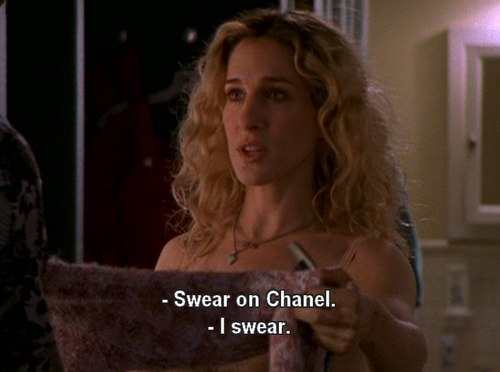
Недавно вышедший «Мистер Робот» показывает, как правильно держать людей на расстоянии

Пятый Доктор правильно излагает грустные мысли

А вот и еще одна нужная картинка от Питера Капальди

Мисси из нового сезона «Доктора Кто» показывает как не надо скромничать

Доктор же советует

Теперь немного скринов из фильмов
Герой «Касабланки» учит отшивать девушек

Герои «Вечного сияния чистого разума» учат правильной романтике

«Дьявол носит Prada» учит правильным тостам
– За работу, которая нам платит.
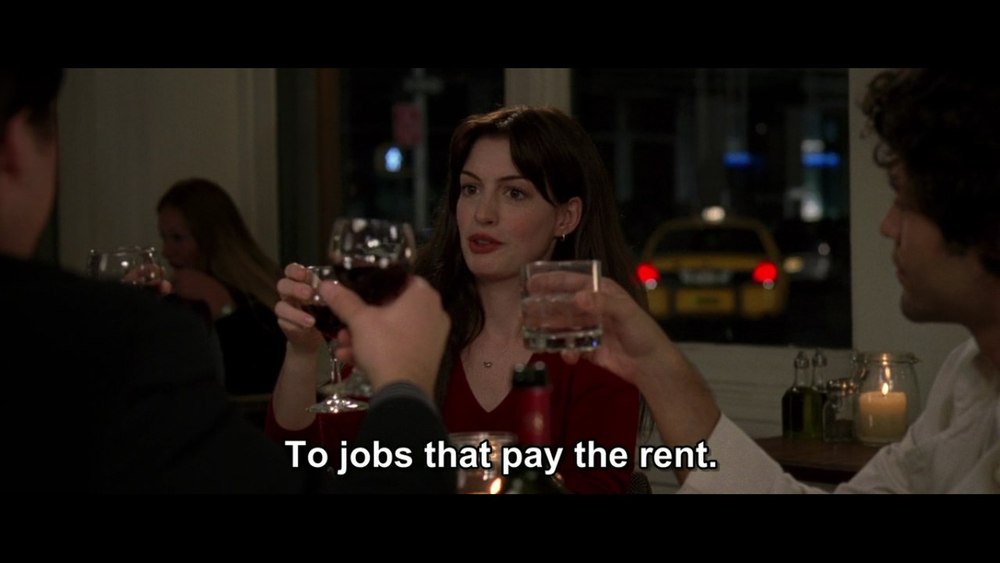
И еще тому, как поддерживать себе настроение в плохих ситуациях
– Я отказываюсь болеть. Ради всего святого, я же ношу Валентино.

Крутость 80-го levelа
хотя в официальном переводе не так грубо
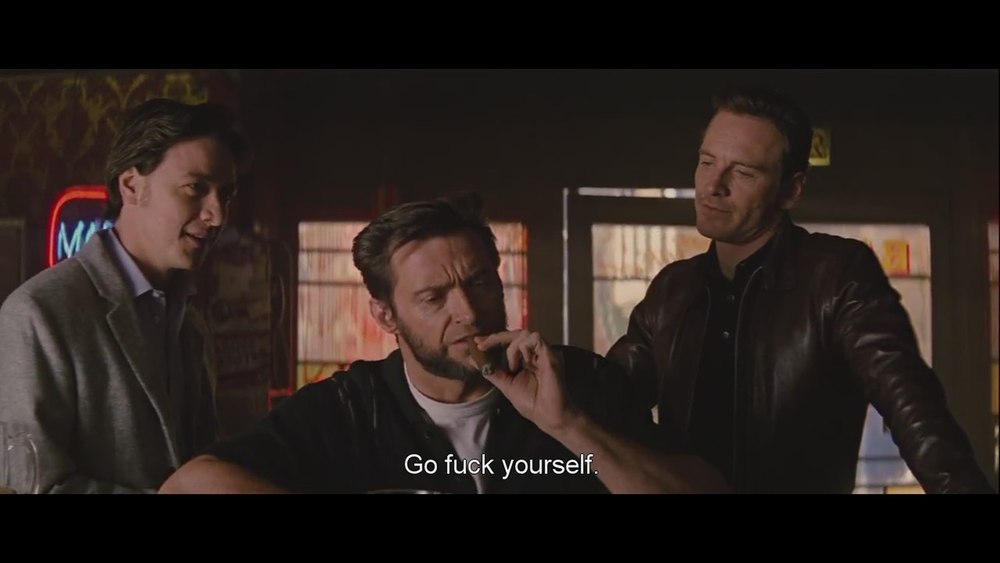
У Скотта Пилигрима свои нетривиальные подходы к романтике

Герои «Субмарины» тоже по-своему понимают романтику

От субтитров ко второму «Безумному Максу» можно умереть

Майкл Питт из «Забавных игр» так выражает сарказм

А теперь переходим к простым на самом деле нет скринам, которые вам тоже пригодятся
Подборка грустных и отчаянных лиц

Раст Коул в милой обработке в стиле tumblr

Рут Уилсон из «Любовников»

Наоми Уоттс из «Бёрдмэна»

И грустненький Сорвиголова с шариком

Дейл Купер советует начинать утро с чашечки кофе

Джессика Лэнг предупреждает, кто здесь Верховная

Эмоциональный Джеймс Гордон


Эмма Стоун показывает как надо удивляться

Билл Мюррей показывает как не понимать что происходит
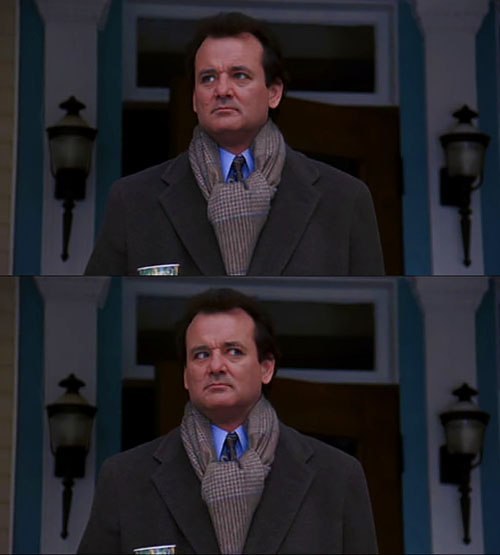
Бильбо Бэггинс показывает как надо возмущаться

Дана Скалли – что ей все равно

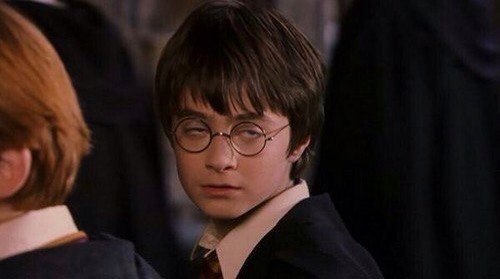
Хан Соло учит правильно убегать от неприятностей

А правители Средиземья – правильному фэйспалму



И, напоследок, Эдриан Броуди вас внимательно слушает.

Надеюсь, вы не утомились и вам стало чуточку весело 🙂
Источники:
http://compusers.ru/kak-delat-skrinshoty-iz-filmov-i-lyubogo-video/
http://4upc.ru/materials/show/kak-sdelat-skrinshot-iz-filma
http://yvision.kz/post/519698












